Koneksi smart power extension ke aplikasi
Koneksi smart power extension ke aplikasi
Koneksi Smart Camera ke Aplikasi
Langkah Mudah Koneksi Smart Camera ke Aplikasi Hannochs Smart Home
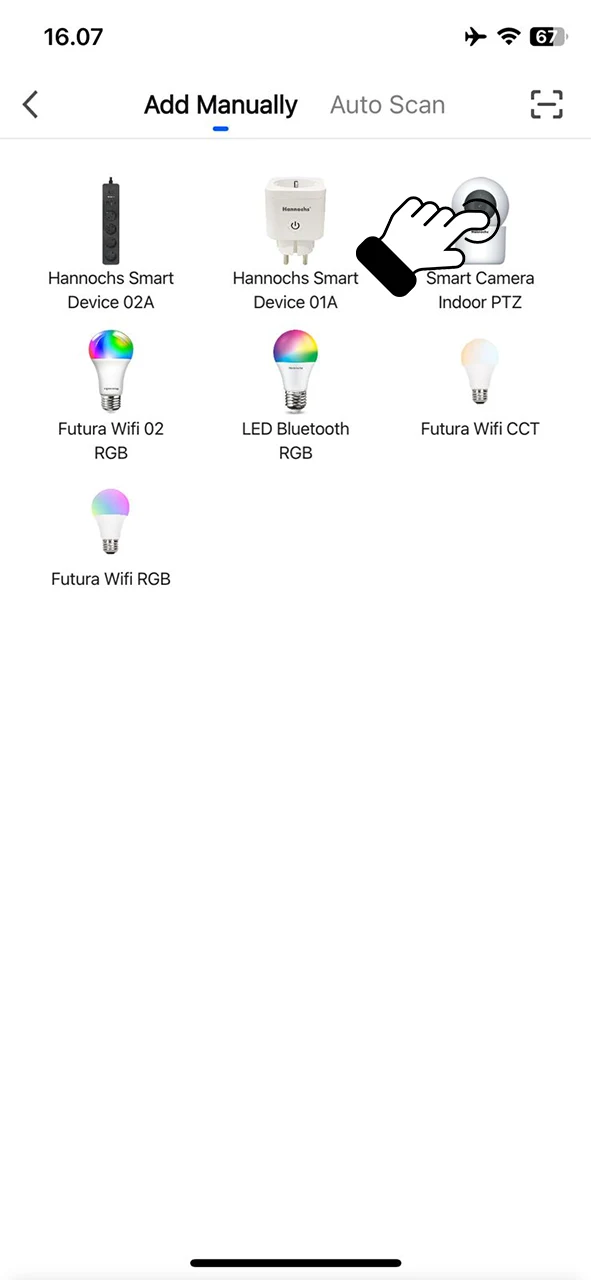
1. Tambahkan Smart Camera
Setelah mengikuti langkah cara menambahkan perangkat pintar ke aplikasi Hannochs Smart Home, selanjutnya pilih tipe kamera cctv ptz ( smart camera ) yang diinginkan.
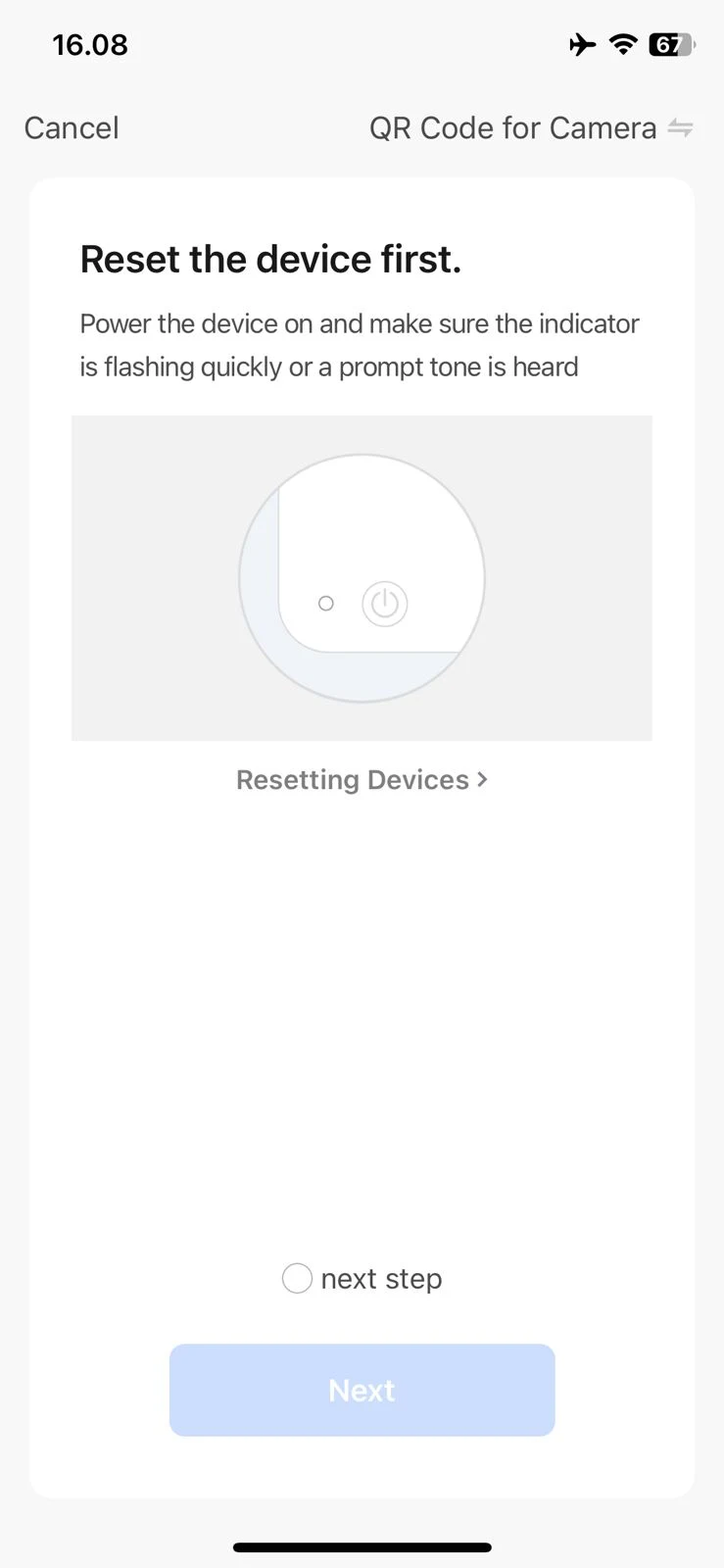
2. Reset perangkat
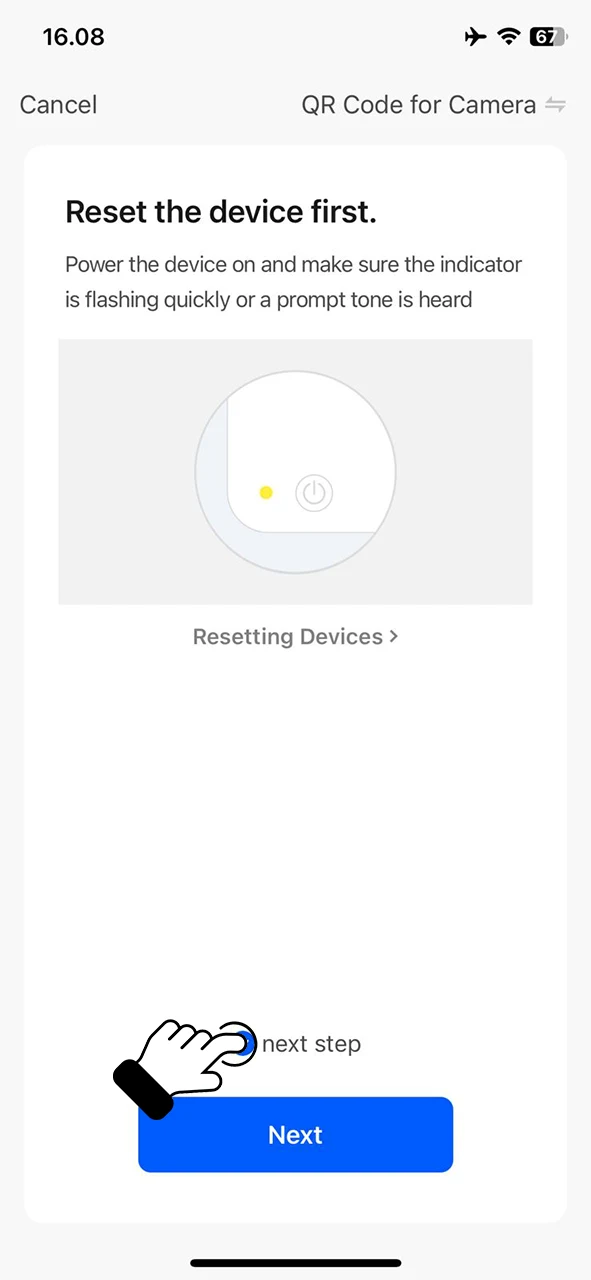
3. Konfirmasi dan Lanjutkan
Pastikan lampu indikator berkedip 3 kali per-detik lalu klik konfirmasi untuk langkah selanjutnya dan klik tombol "Next" untuk melanjutkan.
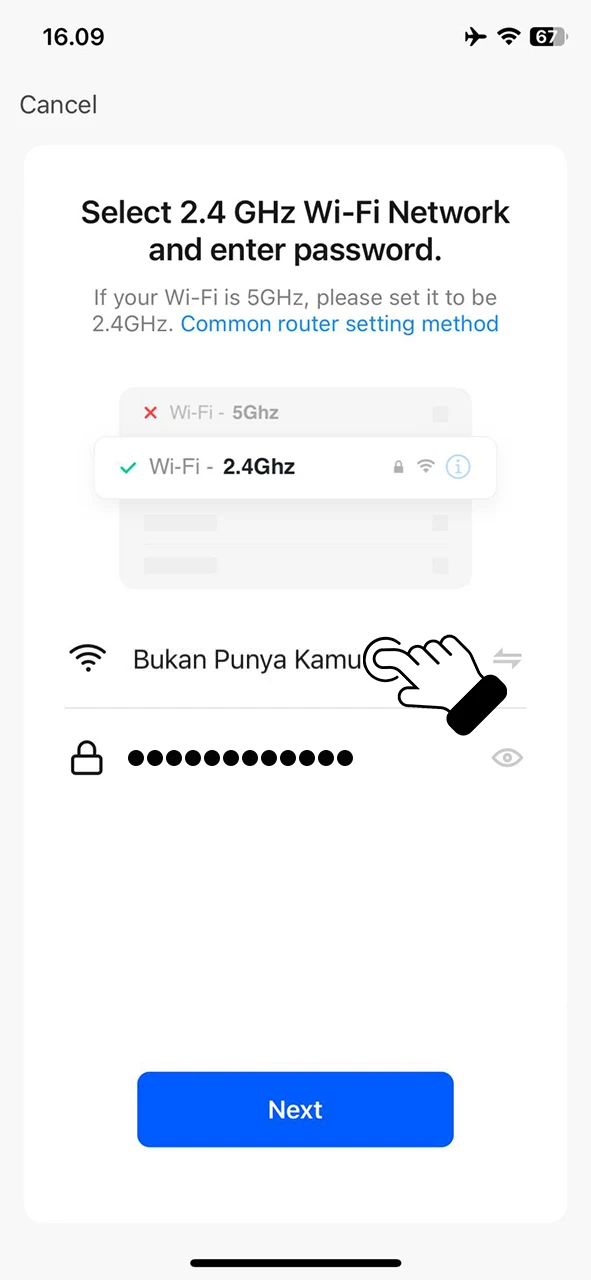
4. Atur pengkoneksian ke WiFi
Isi nama Perangkat WiFi dan juga Kata Sandi (Password) dan klik tombol "Next" untuk melanjutkan. Pastikan perangkat di aplikasi juga telah terkoneksi dengan WiFi yang sama.
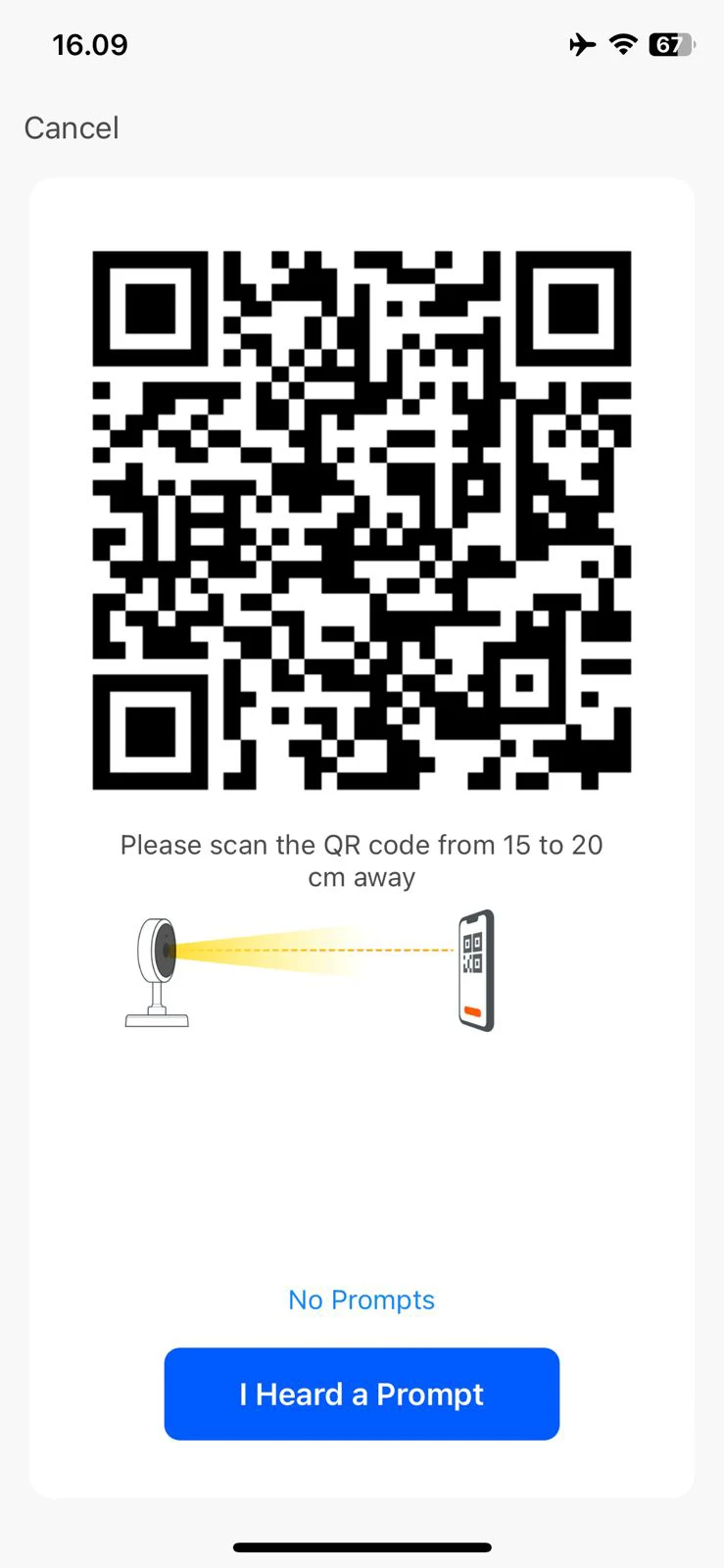
5. Scan QR Code
Scan QR code yang muncul di aplikasi pada layar Smartphone menggunakan kamera ( hadapkan lensa kamera ke QR code ).
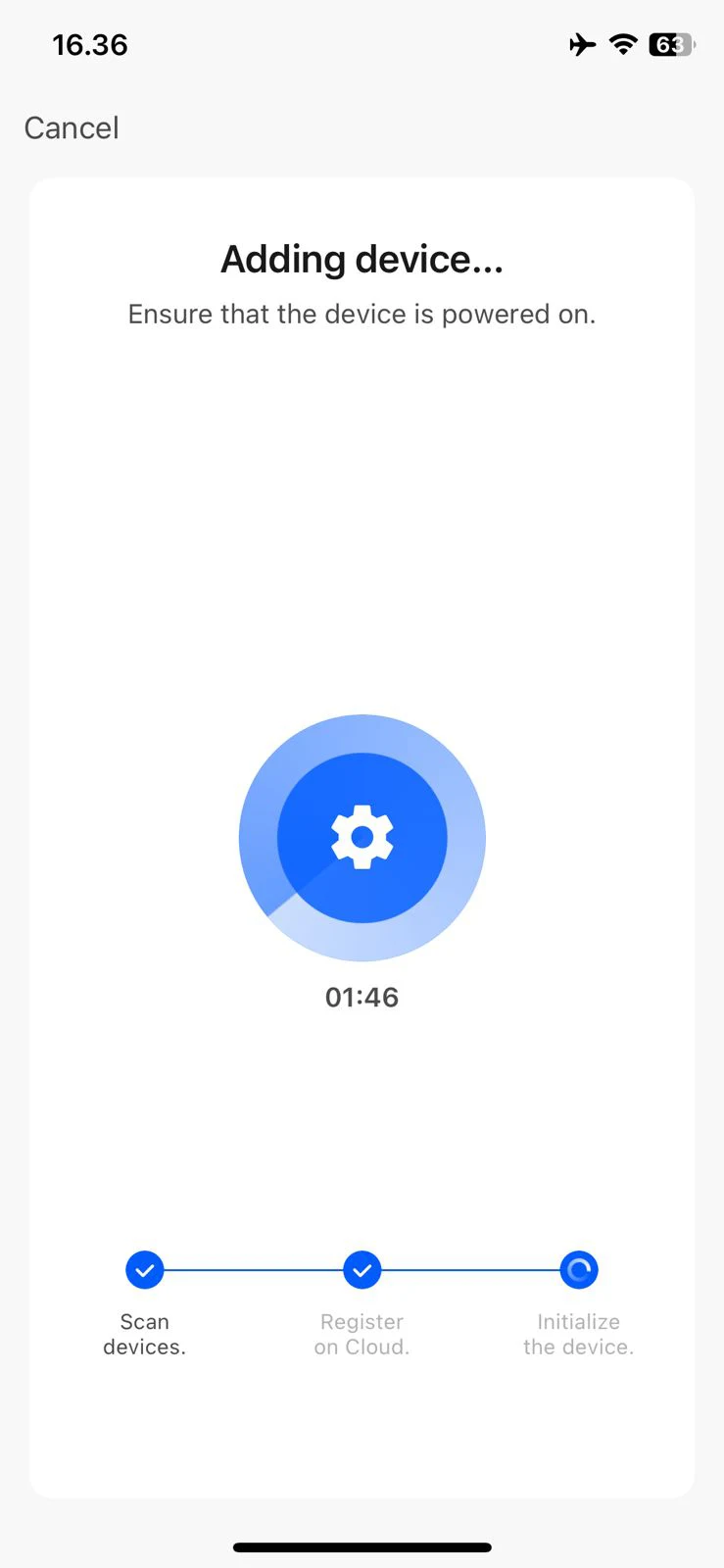
6. Lanjutkan proses koneksi
Tunggu hingga proses pengkoneksian selesai.
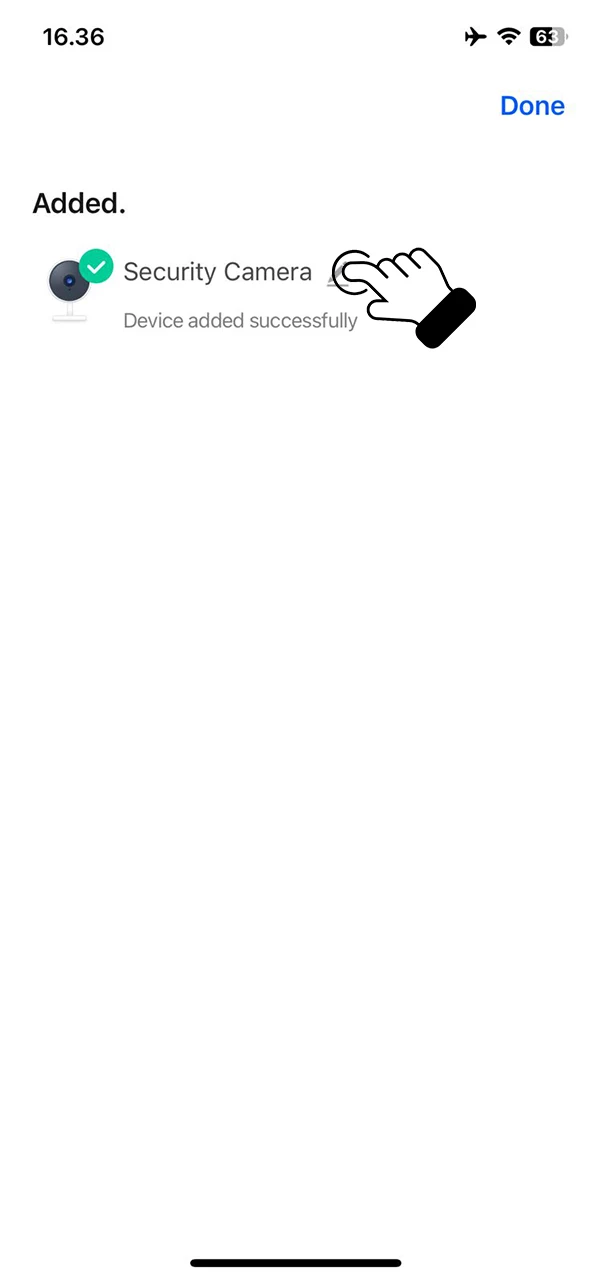
7. Koneksi berhasil
Koneksi kamera cctv ke aplikasi terlah berhasil. Klik icon pena untuk mengganti nama perangkat untuk mempermudah kita dalam mengenali perangkat.
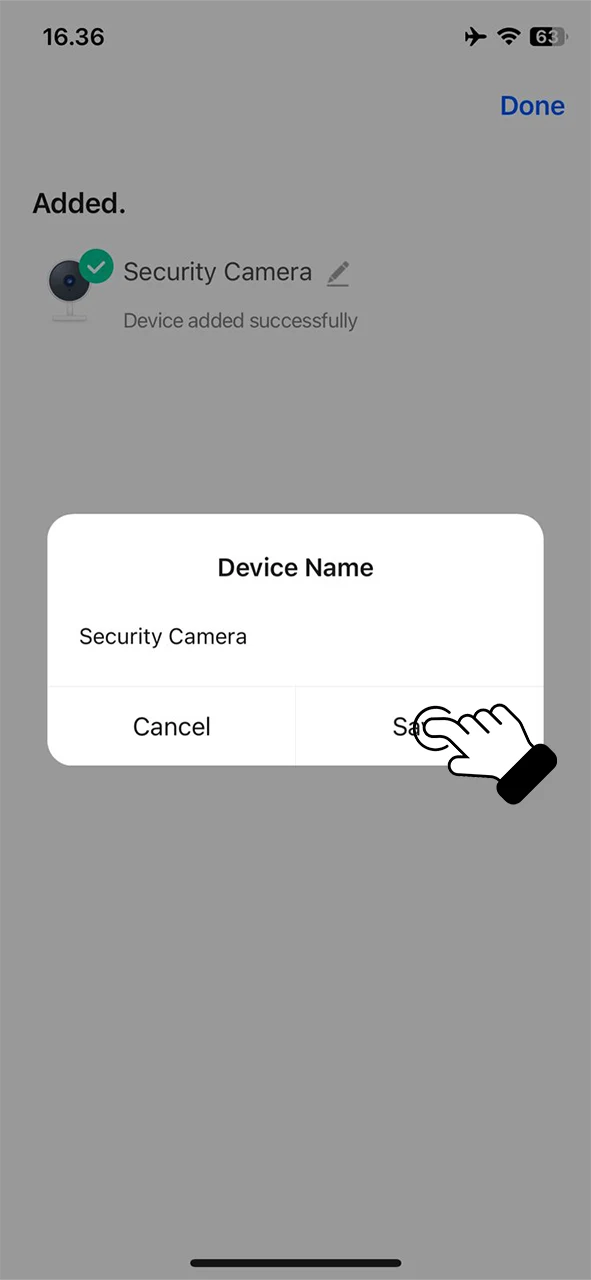
8. Ubah penamaan perangkat
Isi dengan penamaan yang kita inginkan untuk mempermudah mengenali unit kamera yang telah kita koneksikan.
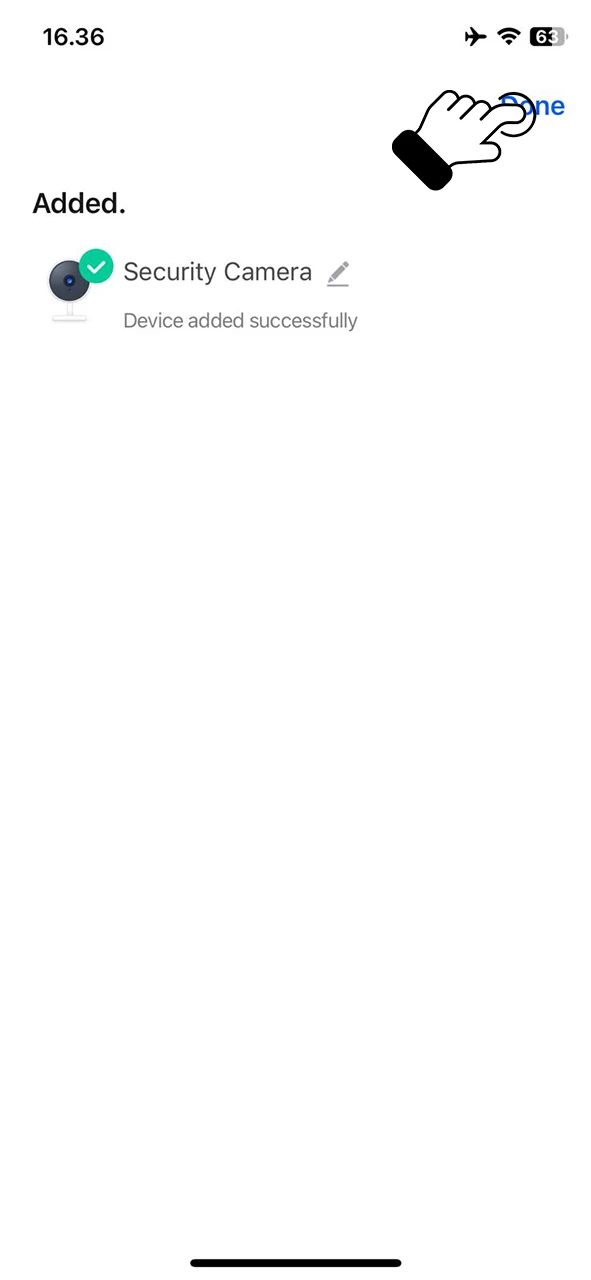
9. Selesaikan Koneksi
Klik "Save" untuk menyelesaikan koneksi kamera cctv ptz Hannochs.

10. Koneksi perangkat pintar selesai
Koneksi kamera cctv ptz pintar ke aplikasi Hannochs Smart Home selesai dilakukan.
Kembali ke halaman utama Aplikasi Hannochs Smart Home
*tampilan mungkin dapat berbeda, namun langkah pengaturan akan tetap sama. ( update 2023, July 26 )